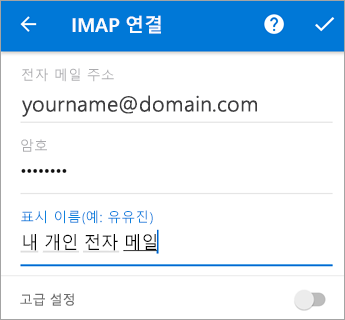POP 전자 메일 계정이 있는 경우 해당 전자 메일 계정을 Android용 Outlook 앱에 추가할 수 있습니다.
중요: iOS용 Outlook에는 POP 전자 메일 계정을 추가할 수 없습니다.
POP 계정이 있는지 여부가 확실치 않은 경우 회사 지원 팀, 전자 메일 공급자 또는 ISP(인터넷 서비스 공급자)에 문의하세요.
POP 또는 IMAP 계정 설정
IMAP 또는 POP 전자 메일 계정을 설정하거나 Exchange ActiveSync 메일 계정이 없는 경우 다음 지침을 사용합니다. IMAP 또는 POP를 사용하여 전자 메일 계정을 설정할 경우 전자 메일만 동기화되고 일정 또는 연락처는 동기화되지 않습니다. IMAP 및 POP란?
Android용 Outlook POP 또는 IMAP 계정 설정
-
Android용 Outlook에서 설정 > 계정 추가 > 전자 메일 계정 추가로 이동합니다.
-
전자 메일 주소를 입력합니다. 계속을 탭합니다. 전자 메일 공급자를 선택하라는 메시지가 표시되면 IMAP 또는 POP3을 선택합니다.
-
고급 설정을 켜고 암호 및 서버 설정을 입력합니다.
참고: 이 정보를 모를 경우 전자 메일 공급자 또는 관리자에게 확인해야 합니다. 일반적인 서버 설정 및 참조 도움말은 전자 메일 공급자에게서 확인해야 하는 서버 설정을 참조하세요.
-
확인 표시 아이콘을 탭하여 완료합니다.